snmp服务由一组网络管理的标准组成,包含一个应用层协议、数据库模型和一组资源对象。可是系统如何点击snmp服务呢?相信还是有不少网友不熟悉的。下面我们就来详细介绍什么是SNMP?开启和配置的方法。
SNMP 的主要组成部分
以下是 SNMP 管理环境的关键组件:
SNMP 管理器:它是管理和监控 SNMP 网络的中央系统。它也称为网络管理站 (NMS),在网络上的主机上运行。SNMP 管理器基本上查询 SNMP 代理,获取请求,
SNMP 代理:它是一个软件进程,它在收到 SNMP 查询时给出网络节点的状态和统计信息。它是 SNMP 管理中的一个重要组件,用于收集、存储和传输监控数据给 SNMP 管理器。
受管设备:这些设备包括您要监控的所有启用 SNMP 的网络设备,例如打印机、路由器、无线设备等。
SNMP MIB: SNMP 使用可扩展设计,其层次结构定义为管理信息库( MIB ),使用对象标识符 (OID) 网络实体管理。它主要定义为 SNMP 管理模型中信息交换的格式。每个网络服务器都有 MIB 文件,可查询这些文件以收集监控数据。
SNMP OID: OID 又名对象标识符在 MIB 数据库中以树状结构组织,其中存在所有产品的可管理功能。
SNMP 版本
基本上有三个版本的 SNMP:
- SNMPv1: RFC 1155 和 1157 中定义的 SNMP 协议的第一个版本。
- SNMPv2c:这是增强版本,在 RFC 1901、RFC 1905 和 RFC 1906 中定义。
- SNMPv3:截至目前的最后一个 SNMP 版本,它还促进了 SNMP 实体的远程配置。
它是迄今为止最安全的版本,并在 RFC 1905、RFC 1906、RFC 2571、RFC 2572、RFC 2574 和 RFC 2575 中进行了定义。
基本 SNMP 命令
以下是网络管理模型中使用的主要 SNMP 命令”
- GET: SNMP 管理器向受管设备发送 GET 请求以接收一个或多个值。
- GET NEXT:该命令用于检索 MIB 树中的下一个 OID 值
- GET BULK:该命令用于从大型 MIB 表中查询和检索批量数据。
- SET:要编辑或添加受管设备的值,此命令由 SNMP 管理器使用。
- TRAPS:此类命令由 SNMP 代理启动,以在事件发生时向 SNMP 管理器发送信号。
- INFORM:由 SNMP 代理发起的另一个命令,包括当 SNMP 管理器收到消息时的确认。
- RESPONSE:该命令携带由 SNMP 管理器指示的操作的值或信号。
IT 组织可以使用专用的 SNMP 监控软件(如PRTG Network Monitor或Spiceworks Network Monitor)来管理和监控网络设备和性能统计数据。以下是 SNMP 监控工具的一些常见用途:
它用于发现、管理、组织和监控组织中的网络设备。
它可以完全了解网络设备的性能。
分析连接的网络设备的各种统计数据和信息,如连接性、可用性、性能、带宽、流量、网络使用图等。
它允许为网络使用设置阈值限制。
它允许您在出现异常或不一致的情况下触发警报。
现在,让我们看看如何安装和启用 SNMP 服务,然后在 Windows 10 上配置它。
如何在 Windows 11/10 中安装和启用 SNMP 服务
SNMP 曾经是 Windows 早期版本中的一项预装功能。但是,SNMP 现在被视为已弃用,并在 Windows 10 版本 1809 及更高版本中成为可选功能/按需功能 (FOD)。Windows 现在建议使用 Windows 远程管理支持的公共信息模型 (CIM)。
在最新的 Windows 10 版本中,可以使用可选功能选项通过设置应用程序安装和启用 SNMP。
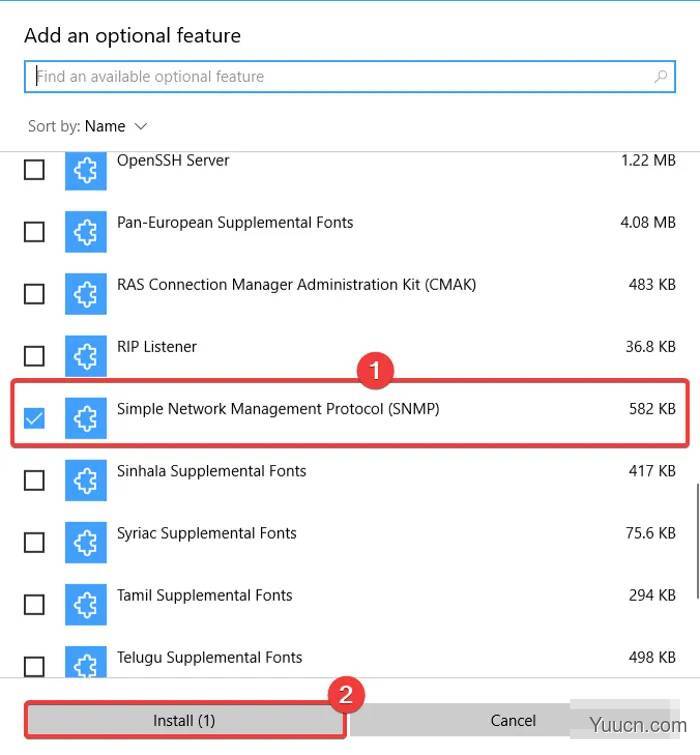
以下是使用“设置”在 Windows 10 中启用和配置 SNMP 的步骤:
单击Windows + I热键打开设置应用程序。
转到应用程序类别并移动到应用程序和功能选项卡。
点击可选功能按钮。
在新页面上,单击添加功能按钮。
向下滚动到简单网络管理协议 (SNMP) 并选择它。
按安装按钮在您的 PC 上启用 SNMP。
如果您使用较旧的 Windows 10 版本甚至 Windows 8,您还可以使用控制面板在您的计算机上启用 SNMP。
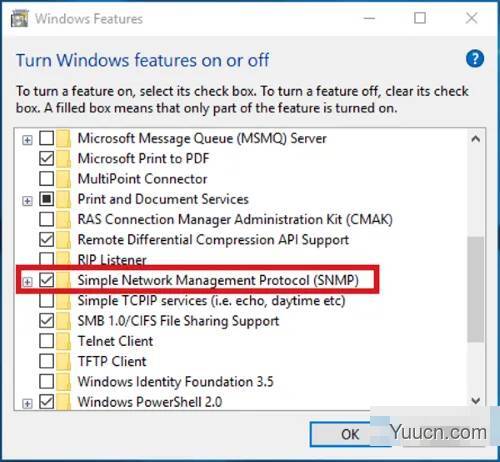
只需使用以下步骤:
使用Windows + R打开运行并在其中输入“控制面板”并按Enter键。
转到“程序和功能”,然后单击“打开或关闭 Windows 功能”选项。
在 Windows 功能列表中,选择简单网络管理协议 (SNMP) 并按 OK 进行安装。
如何在 Windows 10 中配置 SNMP 服务
安装后,您需要在 Windows 10 中配置 SNMP 服务。 主要有两个 SNMP 服务,包括:
SNMP 服务——监控和发送信息的主要服务
SNMP 陷阱– 从 SNMP 代理接收陷阱消息并将它们转发到 SNMP 管理软件。
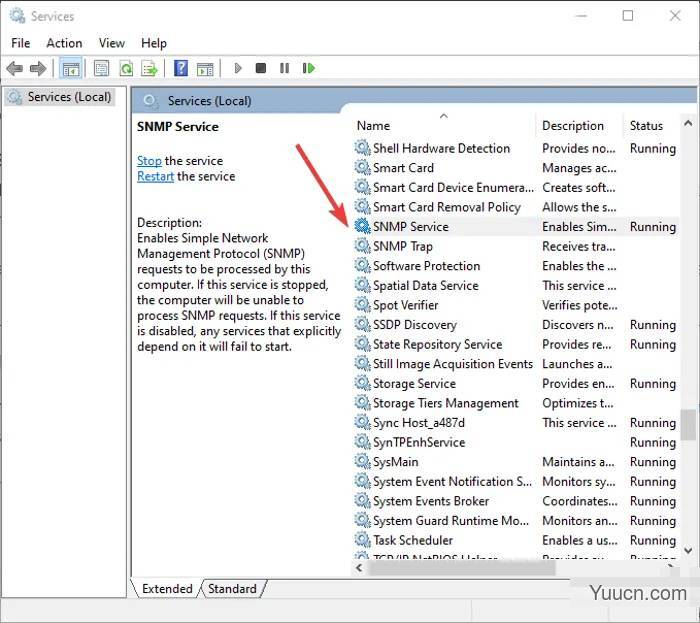
这些服务必须在 SNMP 安装后自动启动。您可以从服务管理器检查和配置这些。只需按 Windows + R 热键即可打开“服务”应用程序以调用“运行”对话框并在其中输入“ services.msc ”。在“服务”窗口中,向下滚动到列表中的 SNMP 服务并查看它是否正在运行。如果未运行,只需单击“开始”按钮即可启动 SNMP 服务。此外,将其启动类型设置为Automatic。
您可以进一步设置各种 SNMP 服务属性,包括代理、安全等。只需右键单击 SNMP 服务并选择属性选项。
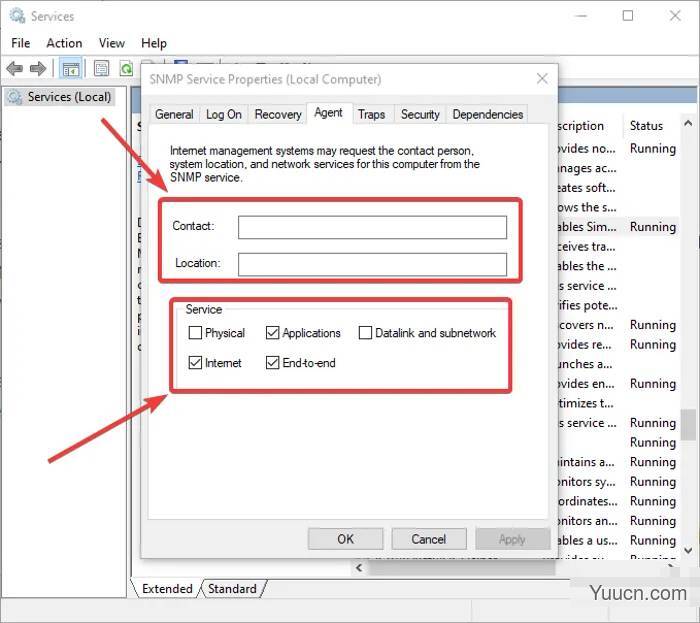
在“属性”窗口中,转到“代理”选项卡,您可以在其中配置 SNMP 代理信息。您可以添加联系人和位置详细信息以指定用户或管理员的联系人姓名和计算机的物理位置。此外,您可以从列表中启用或禁用五个服务,从中接收监控数据并将其发送到监控设备。这些服务包括物理、应用、数据链路和子网、互联网和端到端。
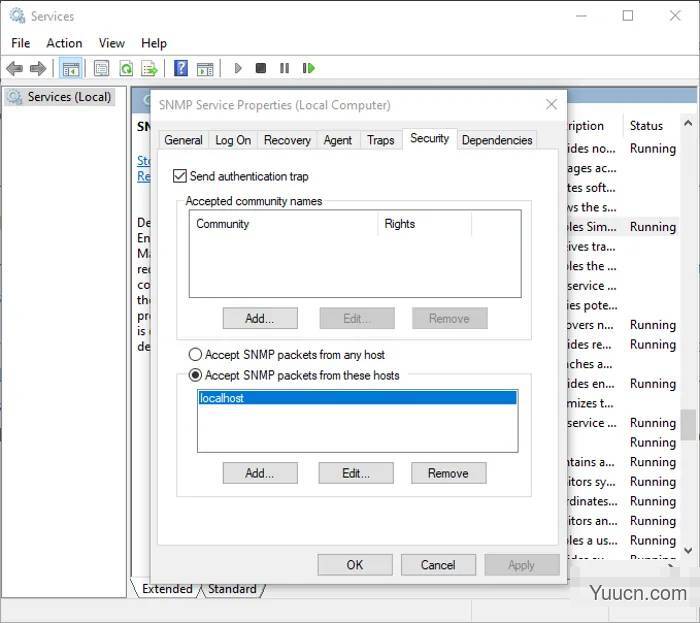
要为不同的 SNMP 服务器配置一些与安全相关的设置,您可以转到“属性”窗口中的“安全”选项卡。在接受的团体名称列表中,您可以查看和添加经过身份验证以发送 SNMP 请求的 SNMP 主机。要添加社区,请单击“添加”按钮并键入社区名称。您可以为特定社区提供“无”、“通知”、“只读”、“读写”或“读取创建”访问权限。
您可以在接受来自这些主机的 SNMP 数据包列表中添加具有 IP 地址的 SNMP 监控服务器列表。这是为了指定接受 SNMP 数据包的服务器。如果您启用接受来自任何主机的 SNMP 数据包选项,则不会对 SNMP 代理强制执行 IP 限制以接收 SNMP 数据包。此选项不安全,因此不建议在公共计算机上使用。
IT 管理员可以进一步配置一些与 SNMP 相关的其他设置,并使用 SNMP 管理软件和工具监控所有连接的网络设备。
以上就是Win11/10系统启用和配置SNMP服务的技巧,希望大家喜欢,请继续关注电脑学习网。
相关推荐:
Win11怎么开启黑暗模式? Windows11黑暗模式的设置方法
win10怎么开启勒索软件保护功能? win10勒索软件防护的使用方法
win11怎么设置最佳性能模式? windows11开启最佳性能模式的技巧